Win7系统电脑性能如何限制
更新时间:2018-09-21 15:51:39 来源:雨林木风官网 游览量: 104 次
对于经常接触电脑的用户来说电脑的性能非常的重要,所以我们都非常重视。但是最近却有位Win7系统的用户却不一样,他要限制自己电脑的性能,因为这就可以防止其他用户占用自己的电脑了,那么,Win7系统电脑性能如何限制呢?其实我们可以通过Msconfig限制,我们一起往下看看吧。
Win7系统电脑性能限制方法如下:
1、打开运行,输入msconfig,如下图所示
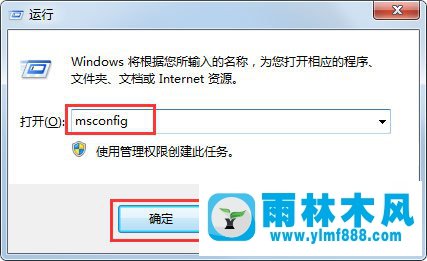
2、选择引导,如下图所示
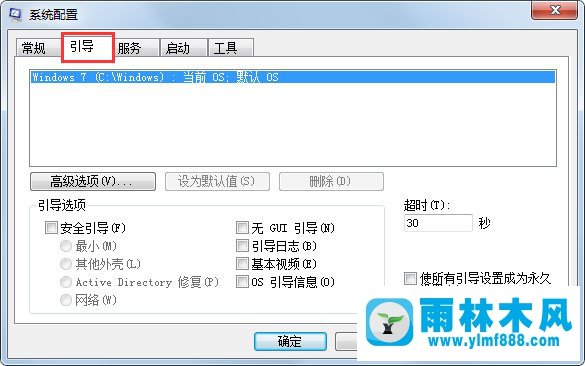
3、点击高级选项,如下图所示
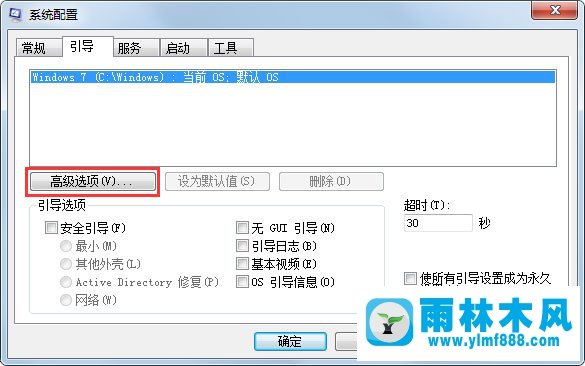
4、即可看到CPU,如下图所示

5、勾选处理器数、最大内存,并 将处理器数设置为1,内存可设置为较小值即可,如下图所示
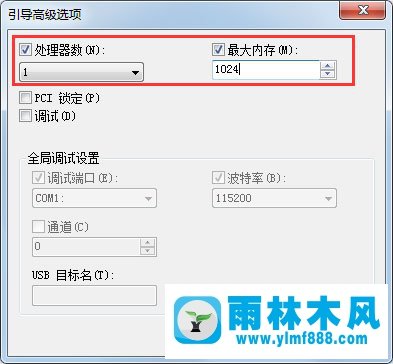
6、重启即可,如下图所示
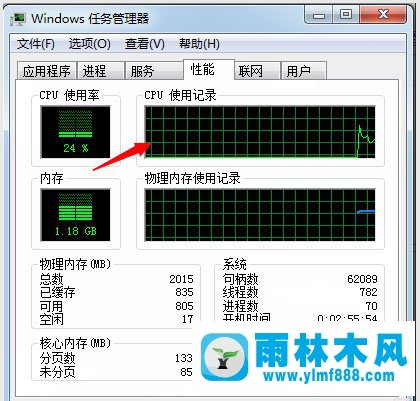
以上就是今天小编和大家分享的关于Win7系统电脑性能限制的具体操作方法,我们只要使用以上方法调整一下处理器数、最大内存就可以限制了,所以不知道Win7系统电脑性能如何限制的用户可以了解一下哦。
本文来自雨林木风www.ylmf888.com 如需转载请注明!
相关推荐
- Win7系统中的磁盘自动播放如何进行01-03
- Win10系统可以登录QQ却无法打开网页12-24
- XP系统查看PID列怎么添加09-20
- Win7系统uac关闭方法是怎样的10-15
- 雨林木风Win10系统桌面空白怎么办11-21
- win10系统不能设置屏保,按钮是灰色04-29
- 怎么快速复制win7注册表10-12
- 雨林木风win7修复文件丢失的方法教03-02
- Win7系统的硬盘坏道如何进行修复10-15
- 如何删除Win7系统中过期驱动程序设09-29
- Win7系统安装Solidworks报错1903、1603该04-25
- XP系统辅助功能选项在什么地方09-19
- 雨林木风win7精简版自动删除打印机03-13
- win7右下角小喇叭图标不见了在哪找09-15
- 雨林木风教你win10系统同步的设置方11-18
- win7怎么设置拔下U盘之后不用安全删04-16
热门常见问题
最新系统下载
-
 雨林木风 GHOST Win10 2004 64位 精简版 V2021.07 2021-07-01
雨林木风 GHOST Win10 2004 64位 精简版 V2021.07 2021-07-01
-
 雨林木风 GHOST Win10 2004 64位 周年纪念版V2021.06 2021-06-02
雨林木风 GHOST Win10 2004 64位 周年纪念版V2021.06 2021-06-02
-
 雨林木风 GHOST Win10 64位专业版(版本2004) V2021.05 2021-05-07
雨林木风 GHOST Win10 64位专业版(版本2004) V2021.05 2021-05-07
-
 雨林木风 GHOST Win10 1909 64位 官方纯净版V2021.04 2021-04-06
雨林木风 GHOST Win10 1909 64位 官方纯净版V2021.04 2021-04-06
-
 雨林木风Ghost Win10 2004(专业版)V2021.03 2021-02-28
雨林木风Ghost Win10 2004(专业版)V2021.03 2021-02-28
-
 雨林木风 GHOST Win10 2004 64位 精简版 V2021.01 2020-12-21
雨林木风 GHOST Win10 2004 64位 精简版 V2021.01 2020-12-21
-
 雨林木风 GHOST Win10 64位 快速装机版 V2020.12 2020-11-27
雨林木风 GHOST Win10 64位 快速装机版 V2020.12 2020-11-27
-
 雨林木风 GHOST Win10 64位 官方纯净版 V2020.11 2020-10-28
雨林木风 GHOST Win10 64位 官方纯净版 V2020.11 2020-10-28

